本教程适用版本:WPS 365 点击免费使用
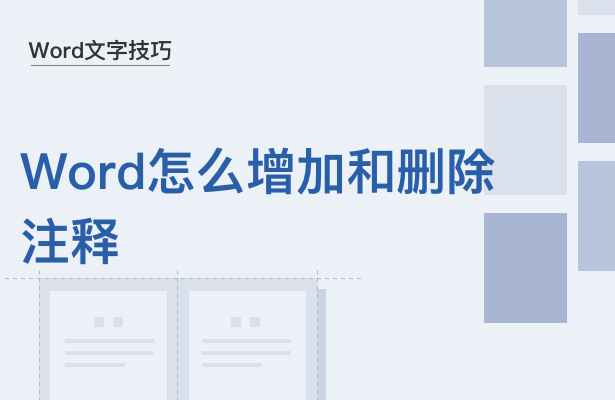 在 Word 里修改内容时,我们经常需要在修改的地方增加注释。那么在word中阿赫增加和删除注释呢?下面我们就来学习一下。
我们选中需要添加注释的文字,点击工具栏中的【插入】,在下拉菜单中选择【批注】,就跳出了插入注释的对话框,我们可以在上面添加注释的内容:
在 Word 里修改内容时,我们经常需要在修改的地方增加注释。那么在word中阿赫增加和删除注释呢?下面我们就来学习一下。
我们选中需要添加注释的文字,点击工具栏中的【插入】,在下拉菜单中选择【批注】,就跳出了插入注释的对话框,我们可以在上面添加注释的内容:
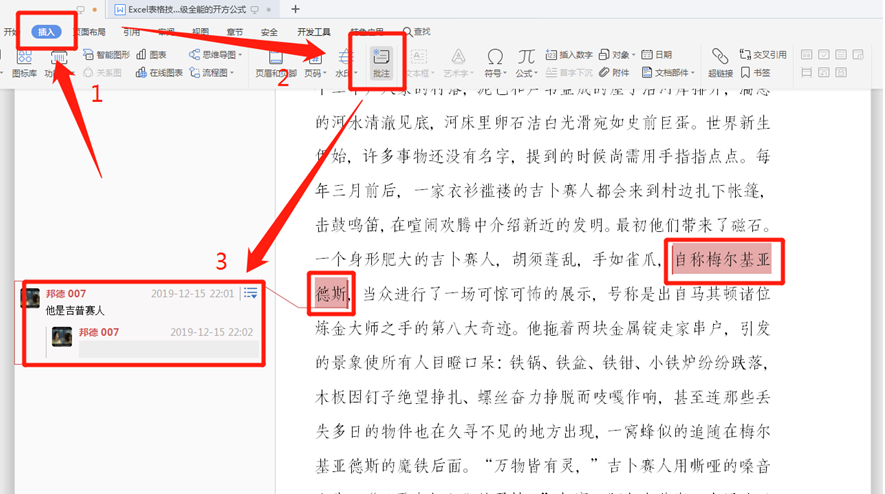 >>免费升级到企业版,赠超大存储空间
注释的显示状态有三种,我们可以点击工具栏中的【审阅】,在下拉菜单中选择【修订】,弹出对话框:
>>免费升级到企业版,赠超大存储空间
注释的显示状态有三种,我们可以点击工具栏中的【审阅】,在下拉菜单中选择【修订】,弹出对话框:
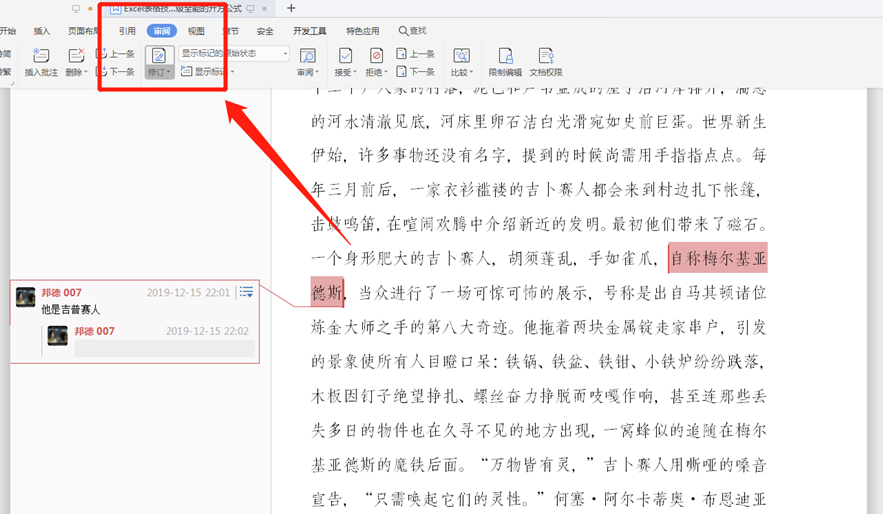 >>免费升级到企业版,赠超大存储空间
在弹出的对话框中选择【修订】,在【使用批注框】中选择【以嵌入方式显示所有批注】:
>>免费升级到企业版,赠超大存储空间
在弹出的对话框中选择【修订】,在【使用批注框】中选择【以嵌入方式显示所有批注】:
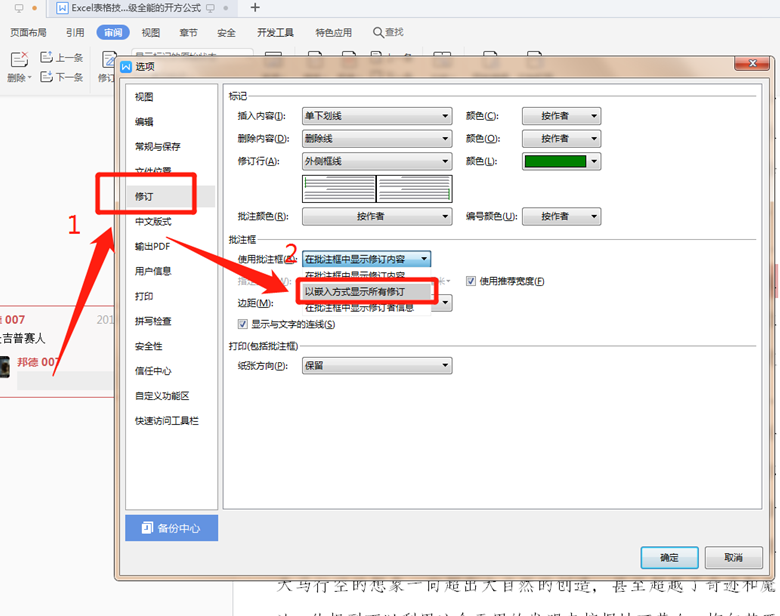 >>免费升级到企业版,赠超大存储空间
我们可以看到原先的注释对话框不见了,而增加注释的文字只是变成了浅红色:
>>免费升级到企业版,赠超大存储空间
我们可以看到原先的注释对话框不见了,而增加注释的文字只是变成了浅红色:
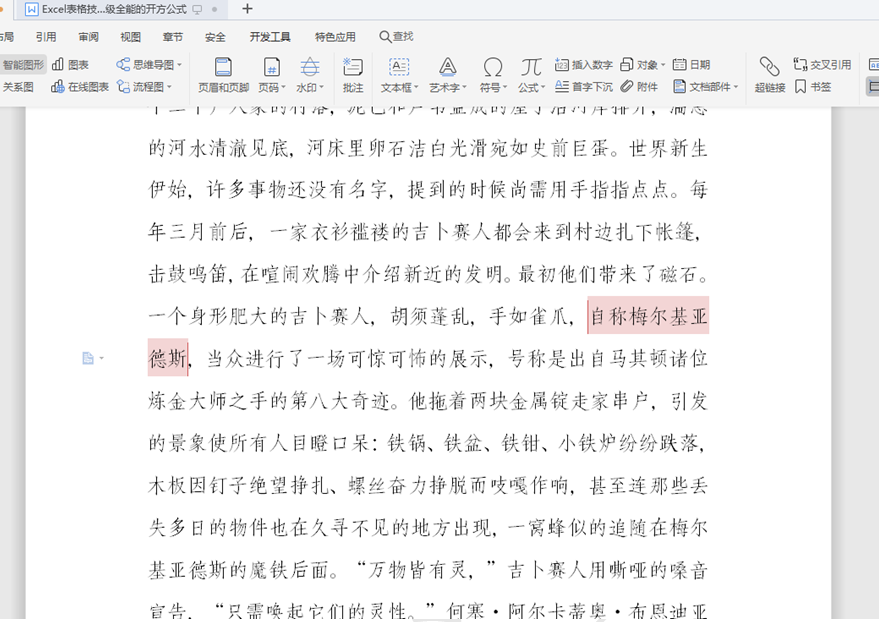 >>免费升级到企业版,赠超大存储空间
想要删除注释,我们点击工具栏【审阅】,下拉菜单中选择【删除】,再选择【删除文档中所有的批注】:
>>免费升级到企业版,赠超大存储空间
想要删除注释,我们点击工具栏【审阅】,下拉菜单中选择【删除】,再选择【删除文档中所有的批注】:
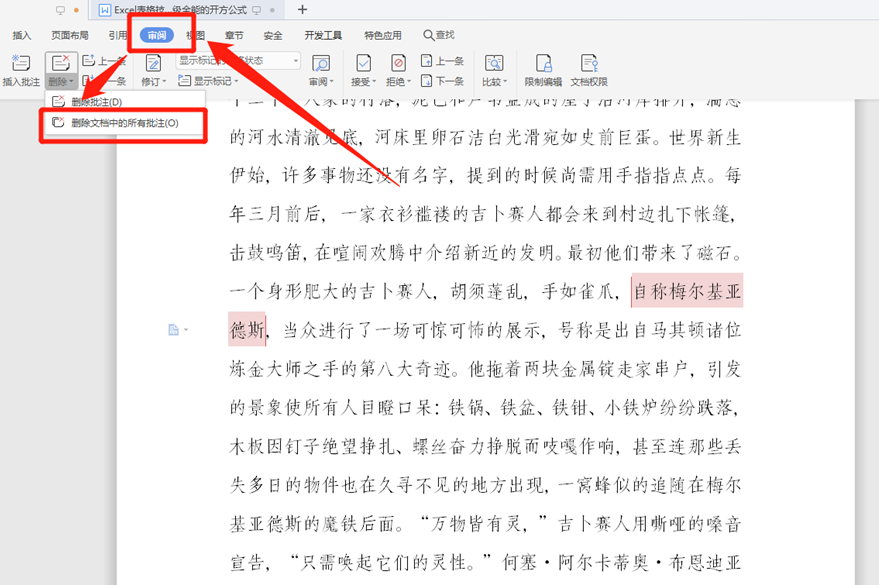 >>免费升级到企业版,赠超大存储空间
这样所有的注释就被删除了:
>>免费升级到企业版,赠超大存储空间
这样所有的注释就被删除了:
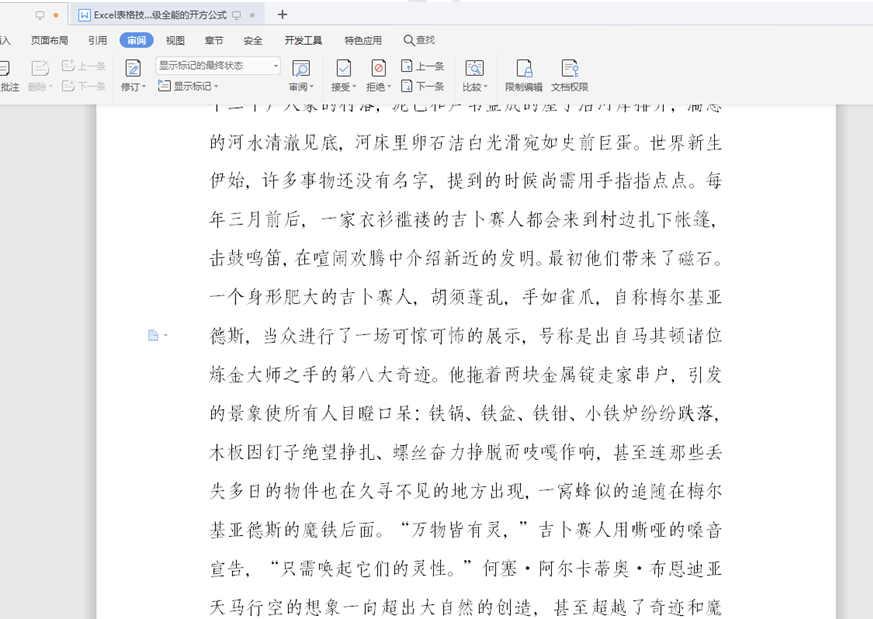 >>免费升级到企业版,赠超大存储空间
以上就是在Word里添加和删除注释的技巧,看起来是不是很简单,大家学会了么?
>>免费升级到企业版,赠超大存储空间
以上就是在Word里添加和删除注释的技巧,看起来是不是很简单,大家学会了么?

